Bạn đang xem bài viết Cách trình chiếu slide PowerPoint trên 2 màn hình tại Thcshoanghiep.edu.vn bạn có thể truy cập nhanh thông tin cần thiết tại phần mục lục bài viết phía dưới.
PowerPoint là một công cụ vô cùng hữu ích cho các chuyên gia trình bày và giảng dạy. Tuy nhiên, trong một số trường hợp, việc trình chiếu chỉ trên một màn hình không đủ để thu hút sự chú ý của khán giả hoặc để giảng viên có thể theo dõi được bài giảng của mình. Vì vậy, nhu cầu sử dụng hai màn hình để trình chiếu slide PowerPoint được ngày càng phổ biến. Trong bài viết này, chúng ta sẽ tìm hiểu cách trình chiếu slide PowerPoint trên hai màn hình và những kinh nghiệm hữu ích để thực hiện điều này một cách dễ dàng và hiệu quả hơn.
Trình chiếu slide trên PowerPoint trên 2 màn hình tưởng chừng khó nhưng thao tác khá nhanh và dễ dàng. Với hướng dẫn trong bài viết này, bạn sẽ thuần thục thao tác trên và không còn gặp khó khăn khi thực hiện.

1. Thiết lập chế độ kéo dài (Extend) cho hai màn hình
1.1 Trên Windows XP
Bước 1: Bạn click chuột phải vào màn hình Desktop và chọn Properties.
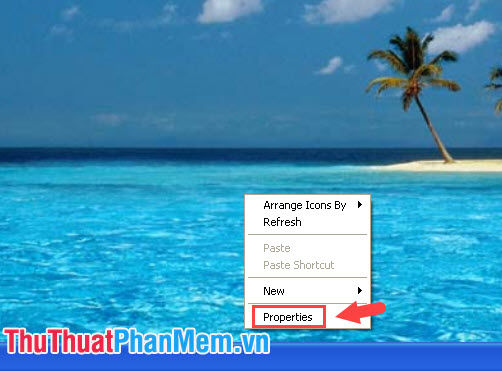
Bước 2: Bạn chuyển qua thẻ Settings (1) => click chọn màn hình phụ 2.[Default Monitor] (2) => tích chọn mục Extend my Windows desktop onto this monitor (3) => Apply (4) => OK (5).
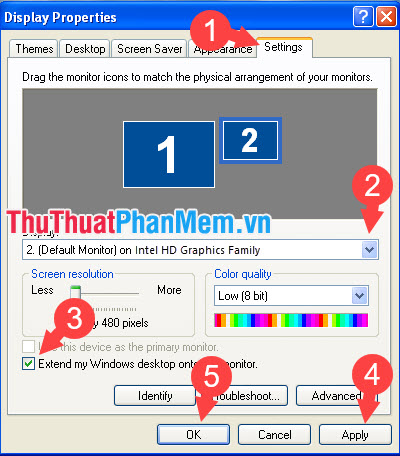
1.2 Trên Windows 7
Bước 1: Bạn click chuột phải vào Desktop => chọn Screen resolution.

Bước 2: Nếu màn hình thứ 2 của bạn không nhận diện thì bạn hãy click vào Detect (1). Tiếp theo, bạn thiết lập Multiple displays (2) là Extend these displays (3). Ấn Apply (4) => OK (5) để lưu thiết lập.
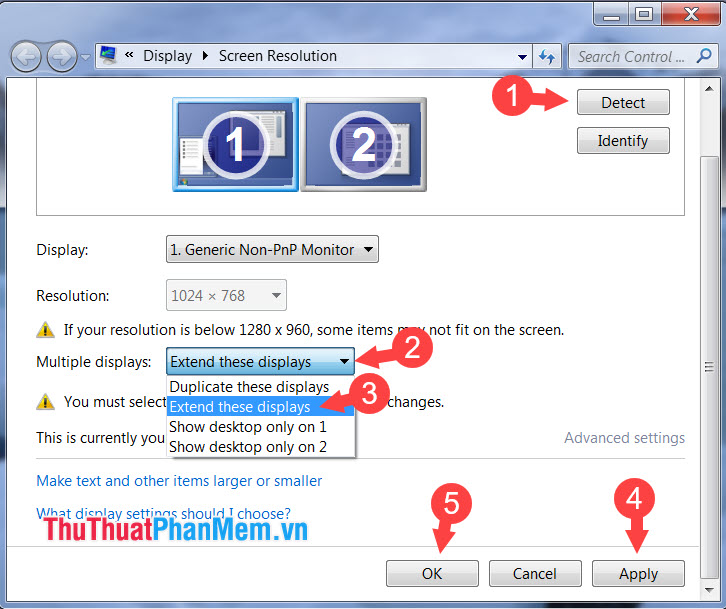
1.3 Trên Windows 10
Bước 1: Bạn click vào Action Center (1) ở góc phải màn hình => Project (2).
Hoặc bạn có thể dùng phím tắt ÿ + P để mở nhanh tính năng này.
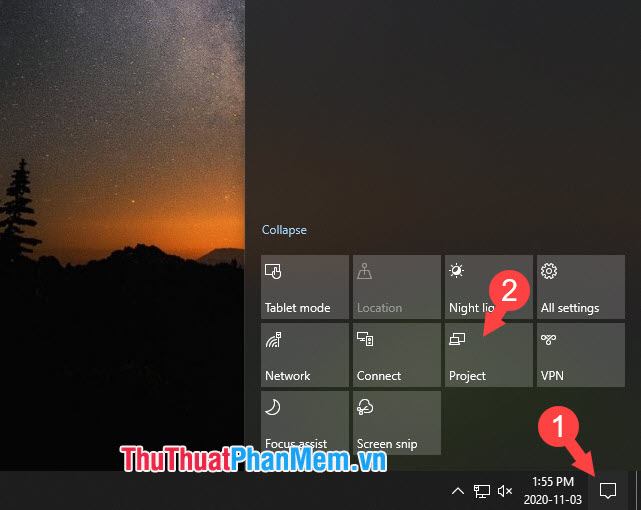
Bước 2: Bạn chọn Extend là xong.
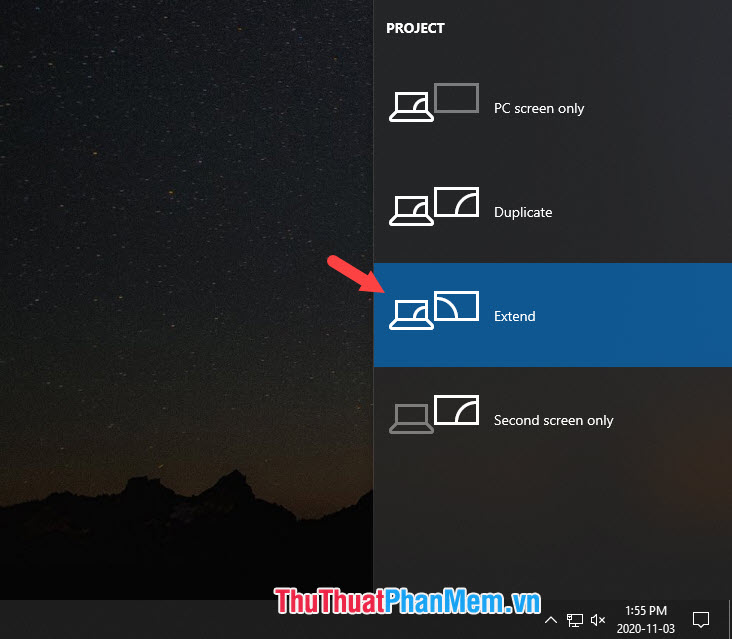
2. Chiếu slide PowerPoint trên 2 màn hình
2.1 Với PowerPoint phiên bản cũ (2007, 2010)
Bước 1: Bạn mở PowerPoint lên và click vào menu Slide Show (1) => Set Up Slide Show (2).
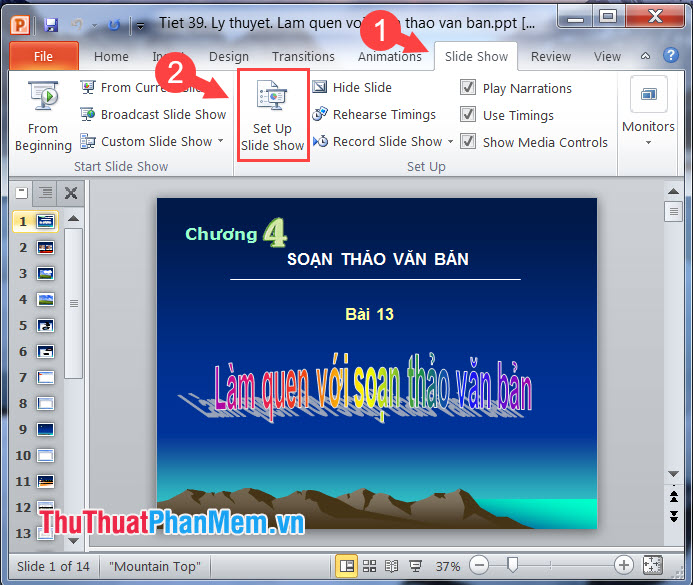
Bước 2: Bạn click vào Display slide show on (1) => Monitor 2 (2) => OK (3).
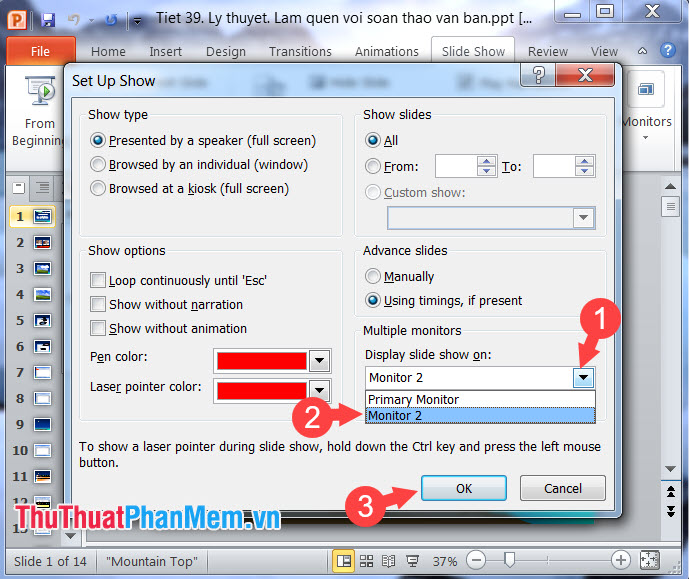
Bước 3: Nhấn F5 để trình chiếu, giao diện trình chiếu trên 2 màn hình sẽ hiển thị như hình mẫu bên dưới.

2.2 Với PowerPoint phiên bản mới (2013, 2016 trở lên)
Bước 1: Bạn mở PowerPoint lên và click vào menu Slide Show (1) => Monitor (2) => Monitor 2 (3).
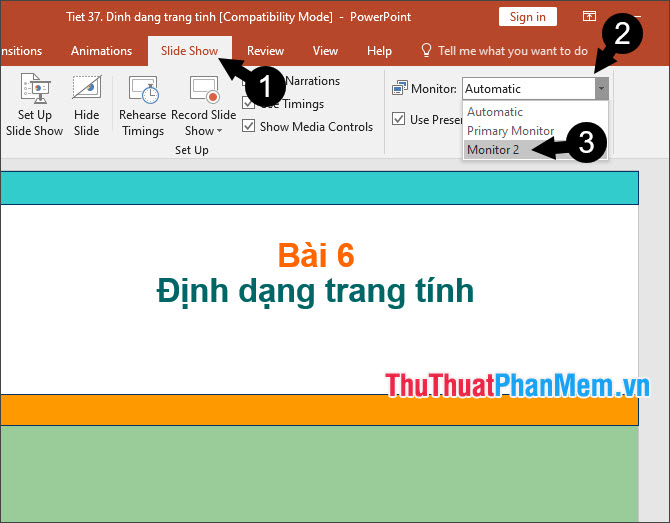
Bước 2: Ấn F5 để trình chiếu, giao diện trình chiếu sẽ hiển thị như hình dưới.
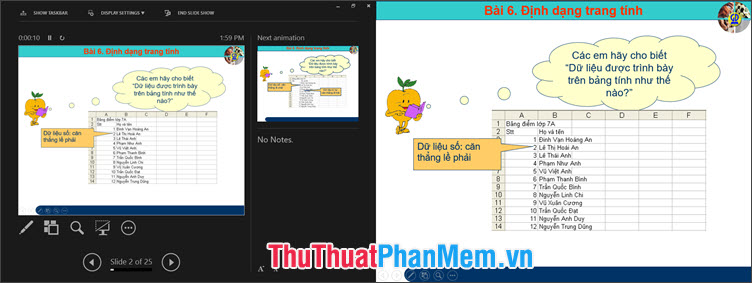
Với hướng dẫn chi tiết và ngắn gọn nhất, bạn có thể trình chiếu PowerPoint trên màn hình dễ dàng. Chúc các bạn thành công!
Tổng kết lại, việc trình chiếu slide PowerPoint trên 2 màn hình là một tính năng hữu ích và tiện lợi trong quá trình thuyết trình. Với cách thực hiện đơn giản và dễ dàng, bạn có thể tăng cường hiệu quả chia sẻ thông tin với khán giả của mình. Bên cạnh đó, việc thực hiện trình chiếu trên 2 màn hình cũng giúp bạn tăng khả năng tương tác với người xem và tạo ra một trải nghiệm thú vị và độc đáo cho các buổi thuyết trình của mình. Vì vậy, hãy cùng thực hiện và khám phá tính năng hữu ích này để nâng cao chất lượng thuyết trình của bạn.
Cảm ơn bạn đã xem bài viết Cách trình chiếu slide PowerPoint trên 2 màn hình tại Thcshoanghiep.edu.vn bạn có thể bình luận, xem thêm các bài viết liên quan ở phía dưới và mong rằng sẽ giúp ích cho bạn những thông tin thú vị.
Nguồn Bài Viết: http://thuthuatphanmem.vn/cach-trinh-chieu-slide-powerpoint-tren-2-man-hinh/






